-
手把手教你win10系统开机速度慢如何提升
- 2020-04-22 10:20:00 来源:windows10系统之家 作者:爱win10
win10系统开机速度慢,要怎么做才能加快win10系统开机速度呢?一些小伙伴的性子比较急,无法忍耐电脑开机时需要等待的时间,下面就和大家分享一些提升win10系统开机速度的一些小技巧,需要的朋友可以参考一下。

win10系统开机速度慢如何提升
方法一:设置快速启用
1、打开控制面板,点击“硬件和声音”。
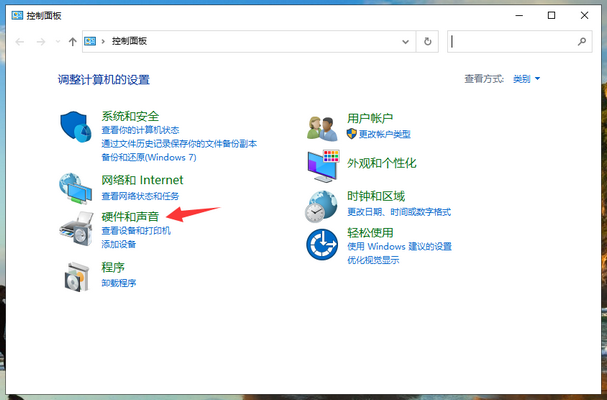
2、接着点击“更改电源按钮的功能”。
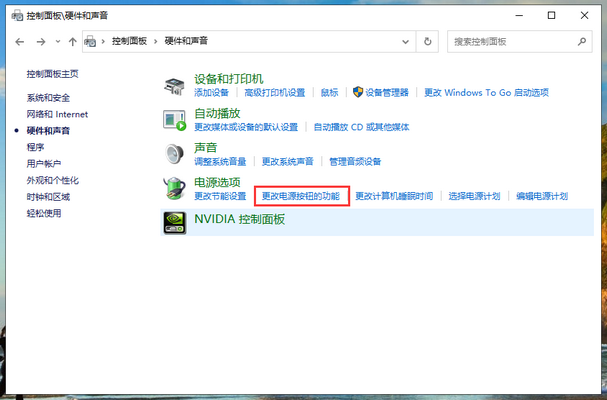
3、再点击“更改当前不可用的设置”。
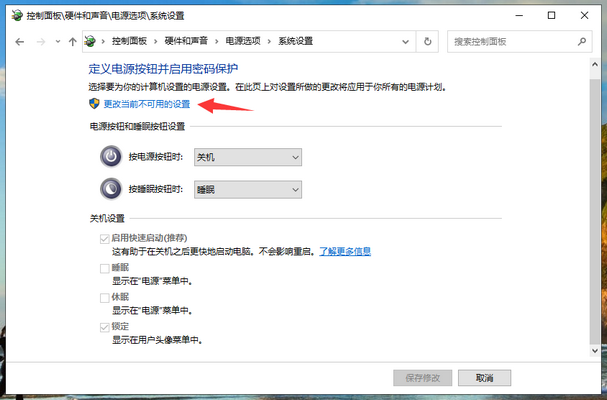
4、将下方的“启用快速启动(推荐)”勾选上,这样就能启用win10的快速启动功能了。
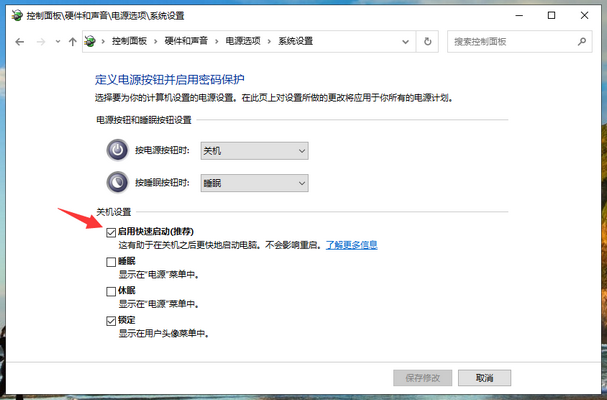
方法二:更改处理器个数
1、使用win+R快捷键打开运行窗口,输入“msconfig”后点击确定打开系统配置。
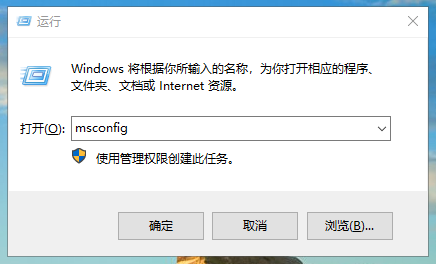
2、点击系统配置页面上面的“引导”,在该页面中有一个高级选项按钮,点击该按钮。
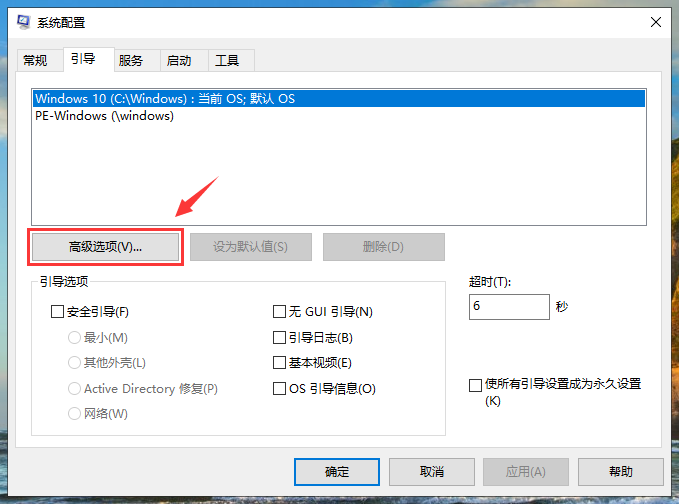
3、勾选处理器数前面的复选框,将处理器数增加即可。
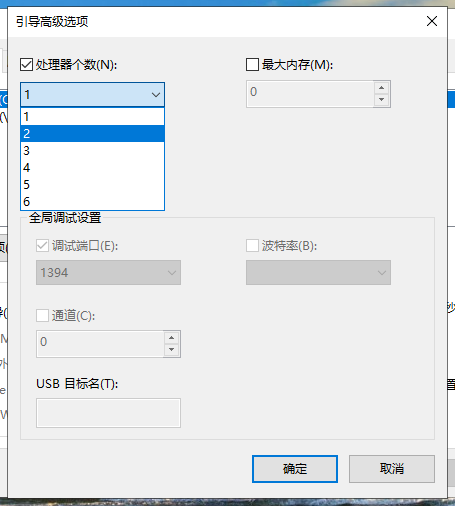
方法三:禁用开机启动项
1、右键任务栏,选择打开任务管理器。
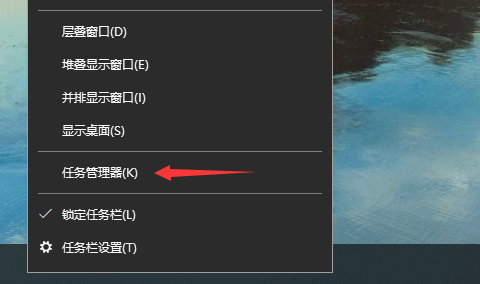
2、将任务管理器切换到“启动”页面,将不需要开机启动的启动项禁用即可。

以上就是提升win10系统开机速度的一些小技巧了,希望能对大家有所帮助。
猜您喜欢
- Win10烟雾头到底怎么调最方便..2020-12-02
- win10自动更新怎么关闭2022-10-23
- 笔记本键盘字母变数字,小编告诉你笔记..2018-04-02
- win10无线网卡驱动安装失败如何解决..2022-12-26
- win10安装配置要求2022-12-30
- 如何安装win10ghost文件2020-12-18
相关推荐
- 怎么升级win10 2020-05-18
- win10镜像系统怎么安装的详细介绍.. 2022-02-11
- 在线解答系统之家的win10怎么样.. 2020-09-07
- 小编告诉你win10系统怎么样 2017-10-21
- 小编告诉你如何获取win10周年更新.. 2017-10-17
- 冰点还原win10使用教程 2022-11-30





 魔法猪一健重装系统win10
魔法猪一健重装系统win10
 装机吧重装系统win10
装机吧重装系统win10
 系统之家一键重装
系统之家一键重装
 小白重装win10
小白重装win10
 雨林木风Ghost win8 32位专业版下载v201705
雨林木风Ghost win8 32位专业版下载v201705 电脑公司ghost Win7系统下载32位纯净版1809
电脑公司ghost Win7系统下载32位纯净版1809 深度技术Ghost win7旗舰版32位V2014.11电脑城万能版
深度技术Ghost win7旗舰版32位V2014.11电脑城万能版 深度技术V201408_Ghost_Win7 32位旗舰版
深度技术V201408_Ghost_Win7 32位旗舰版 深度技术ghost Xp Sp3 专业装机版1708
深度技术ghost Xp Sp3 专业装机版1708 小白系统ghost win10 x64专业版v201703
小白系统ghost win10 x64专业版v201703 深度技术 gho
深度技术 gho Instagiffer
Instagiffer  系统之家ghos
系统之家ghos 雨林木风ghos
雨林木风ghos 雨林木风ghos
雨林木风ghos ProgDVB PRO
ProgDVB PRO  系统之家ghos
系统之家ghos 按键精灵 v9
按键精灵 v9 萝卜家园 Win
萝卜家园 Win 系统之家Ghos
系统之家Ghos 粤公网安备 44130202001061号
粤公网安备 44130202001061号